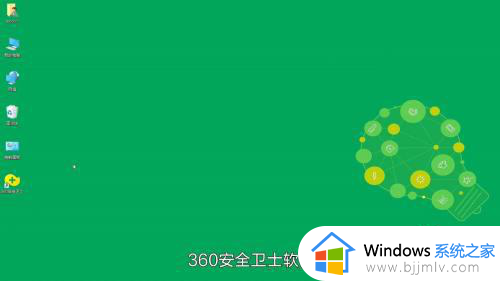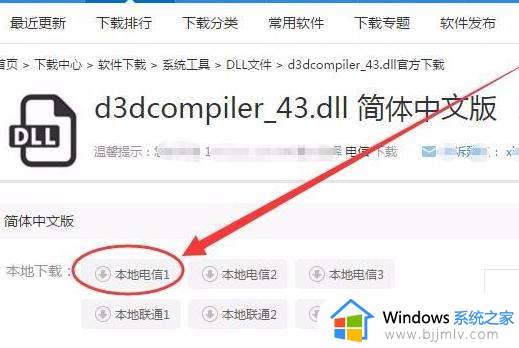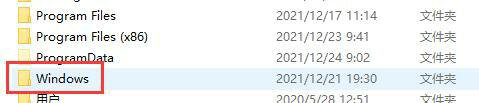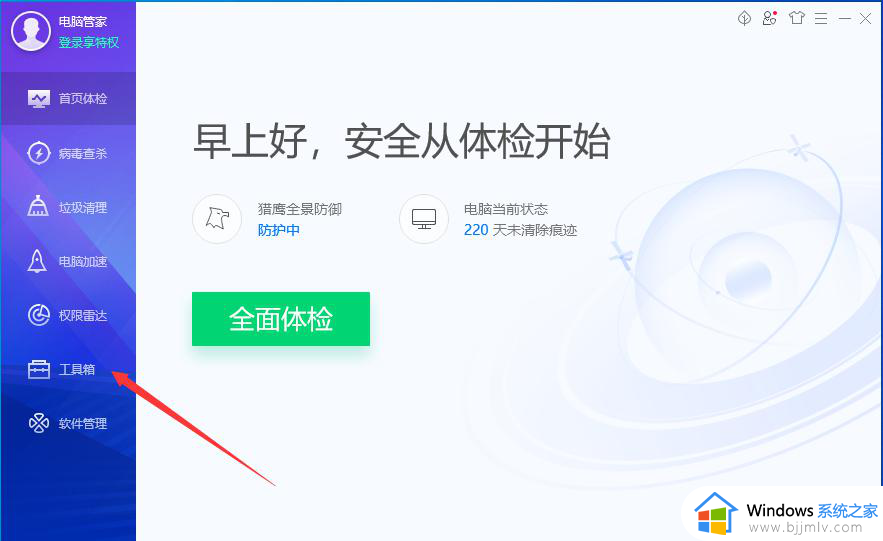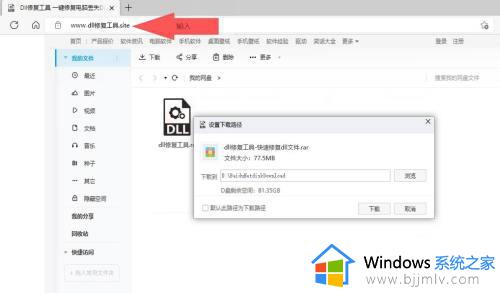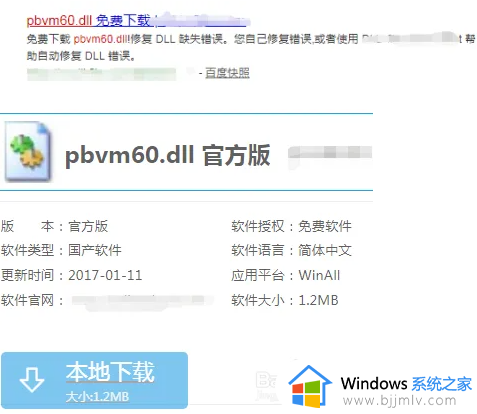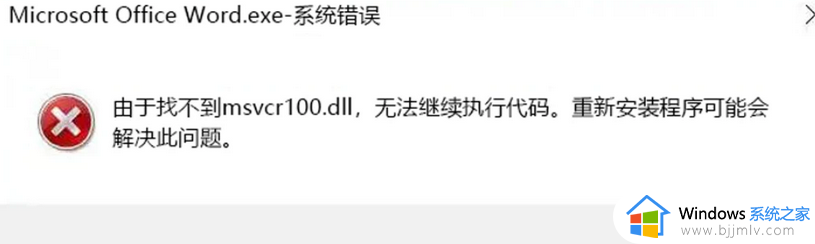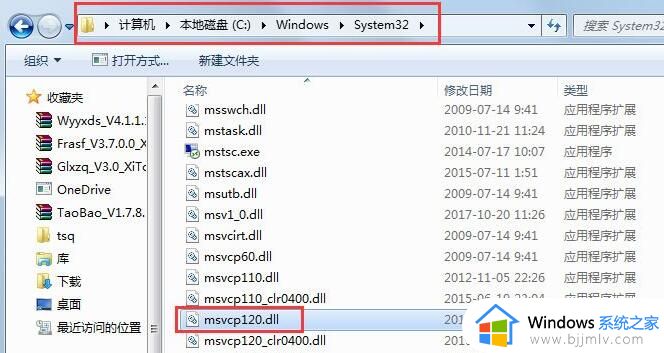一键修复所有dll缺失教程 电脑dll文件丢失怎么恢复
每次在电脑上运行程序的时候,有些用户可能会遇到系统提示计算机丢失dll文件的情况,导致程序无法正常运行,这时我们就需要到网上下载相关的dll文件文件来进行修复,可是电脑dll文件丢失怎么恢复呢?接下来小编就给大家介绍一键修复所有dll缺失教程。
具体方法:
方法一:下载遗失的.dll文件,复制到系统盘的“C:windowsSystem32”文件夹中就可以了。
方法二:1.右键点击系统桌面左下角的“开始”,在开始菜单中点击“命令提示符(管理员)”。复制“DISM /Online /Cleanup-image /RestoreHealth”,右键点击“管理员命令提示符”窗口的空白处;

2.当“DISM /Online /Cleanup-image /RestoreHealth”复制好以后,单击回车键。
方法三:1、复制“for %1 in (%windir%system32*.dll) do regsvr32.exe /s %1”,右键点击“管理员命令提示符”窗口的空白处;
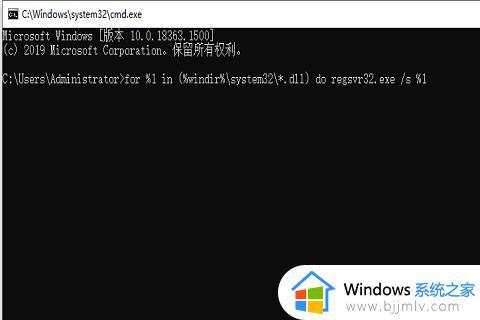
2、“for %1 in (%windir%system32*.dll) do regsvr32.exe /s %1”复制到命令程序中后,回车。到屏幕滚动停止为止,显示“C:WindowsSystem32”时,表示已完成所有.dll文件注册。
以上就是小编给大家讲解的一键修复所有dll缺失教程了,有需要的用户就可以根据小编的步骤进行操作了,希望能够对大家有所帮助。